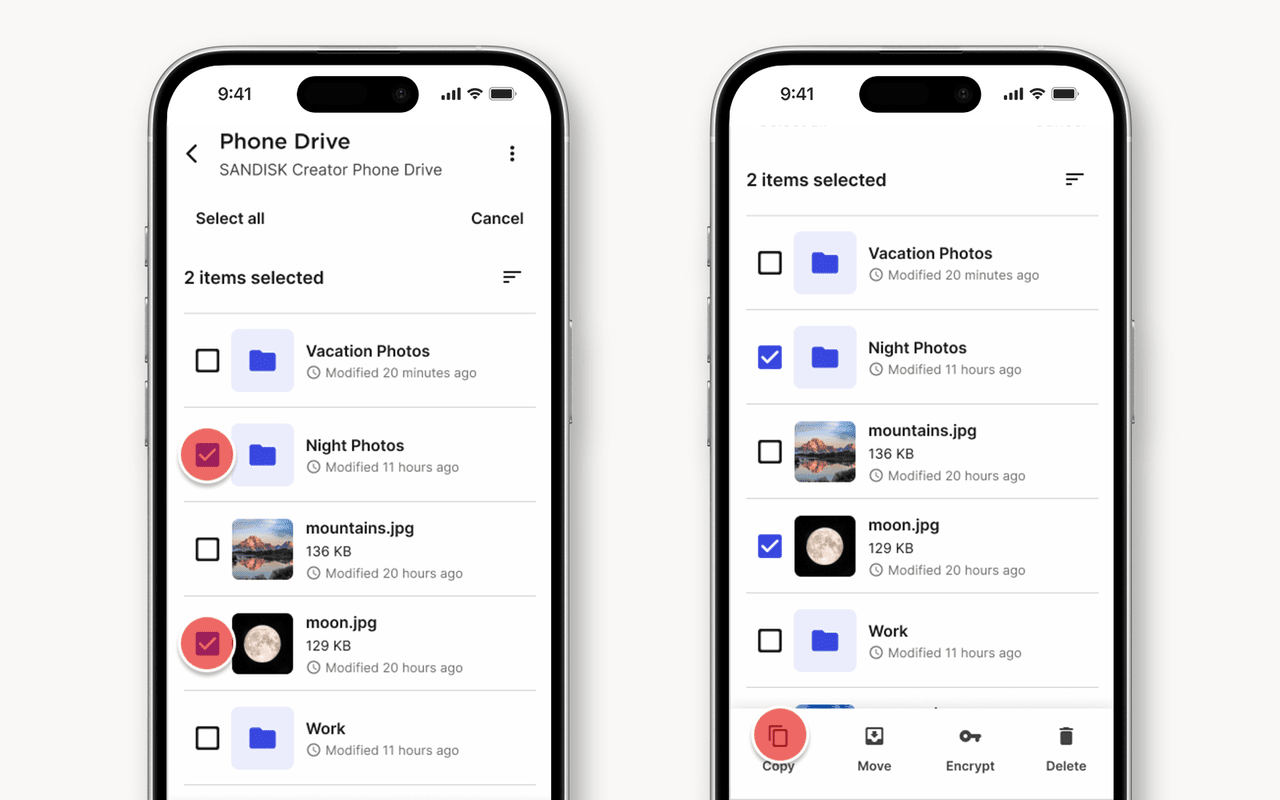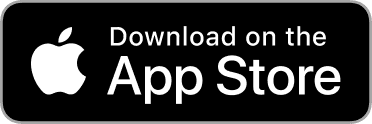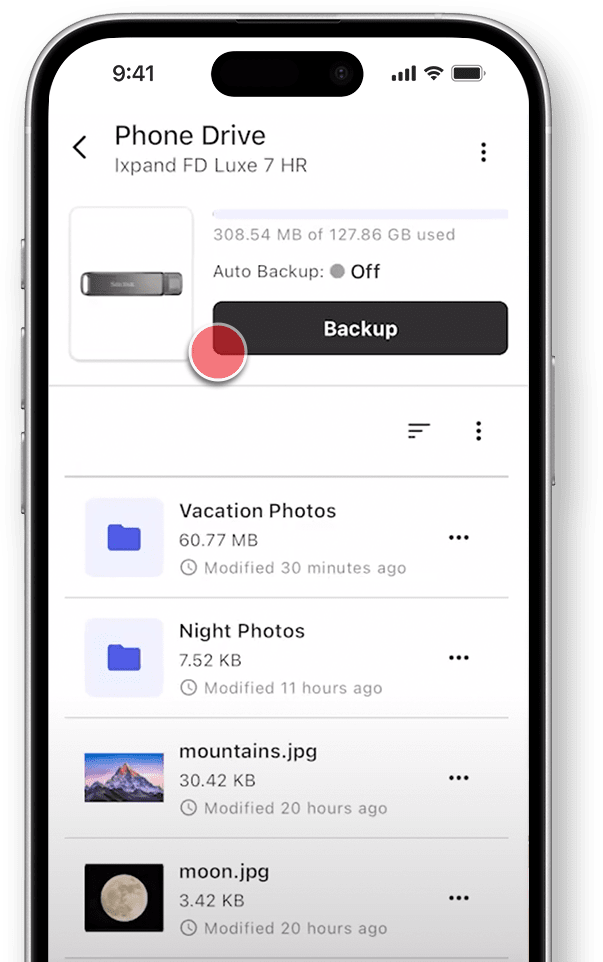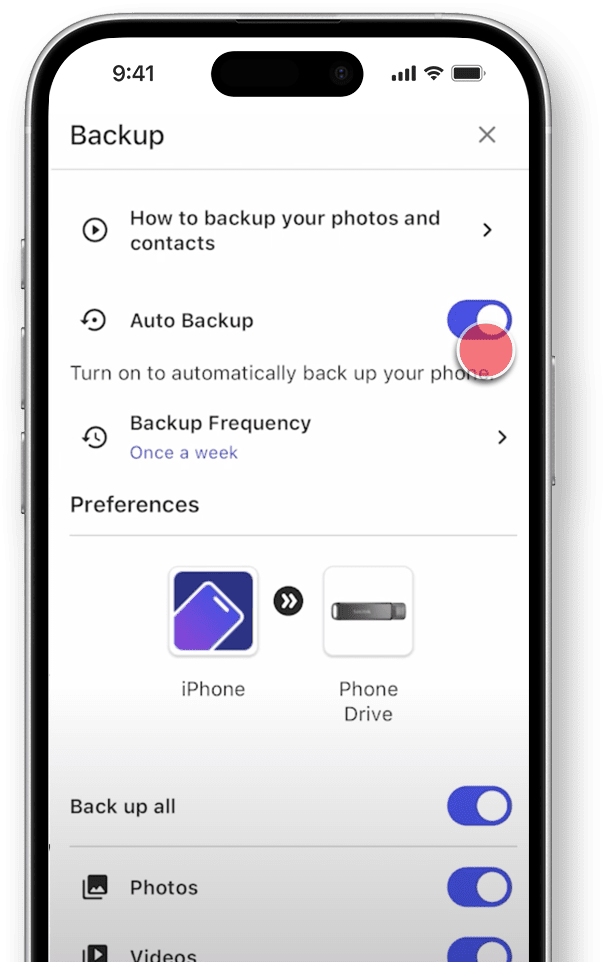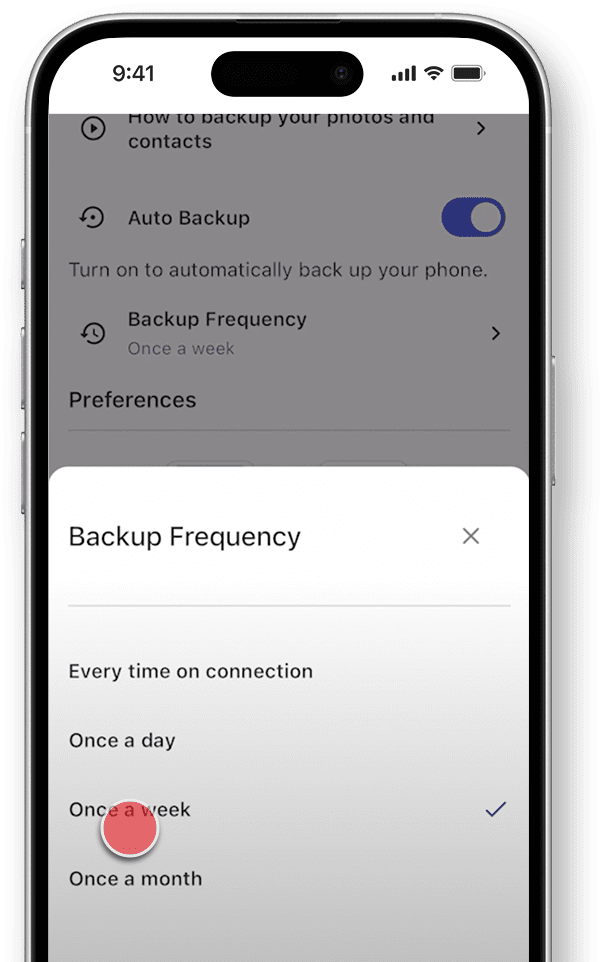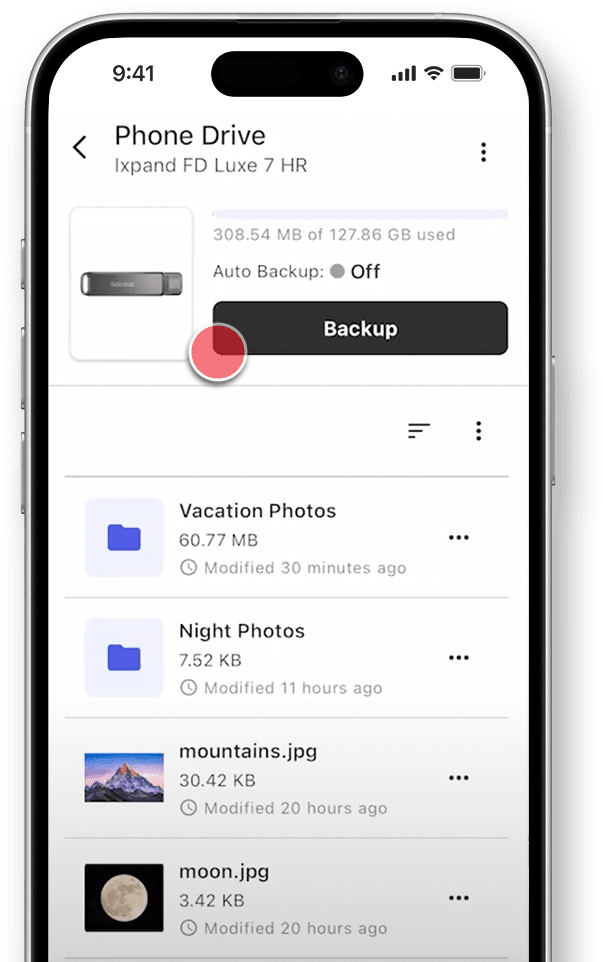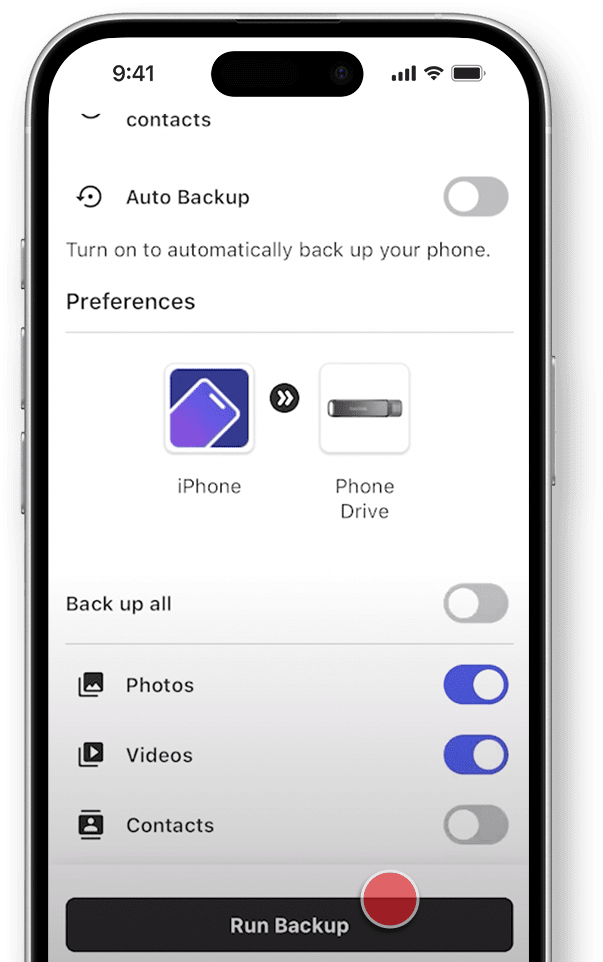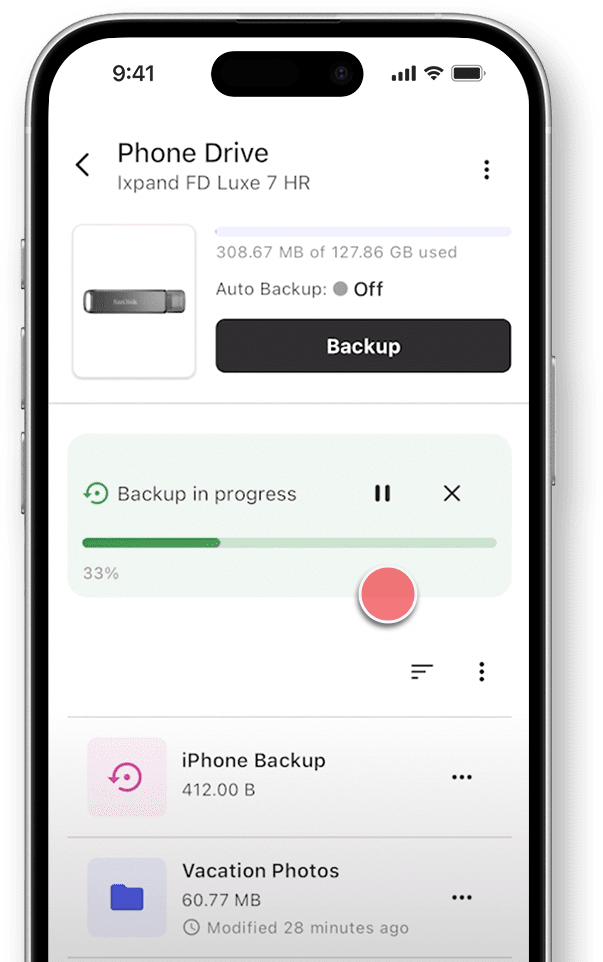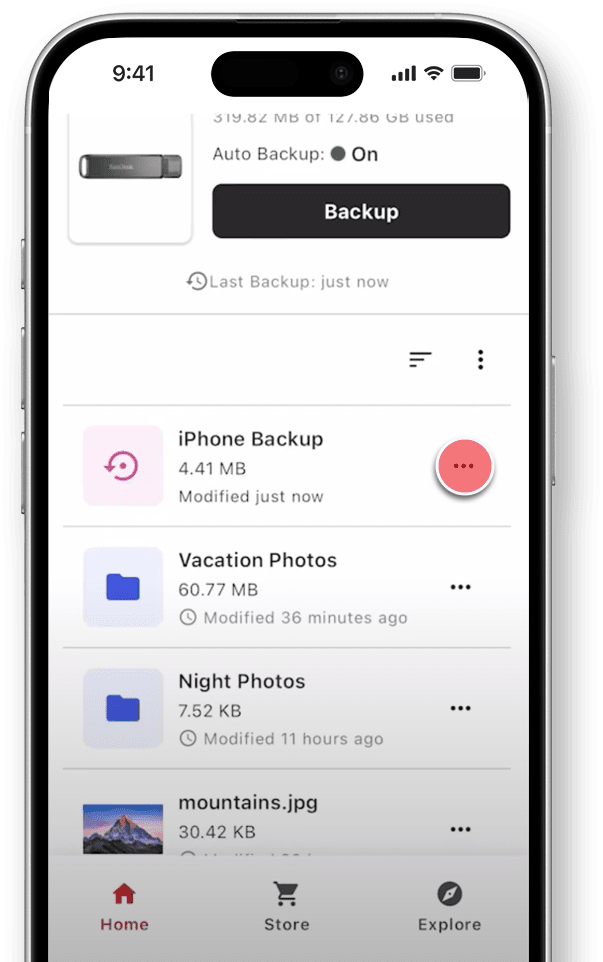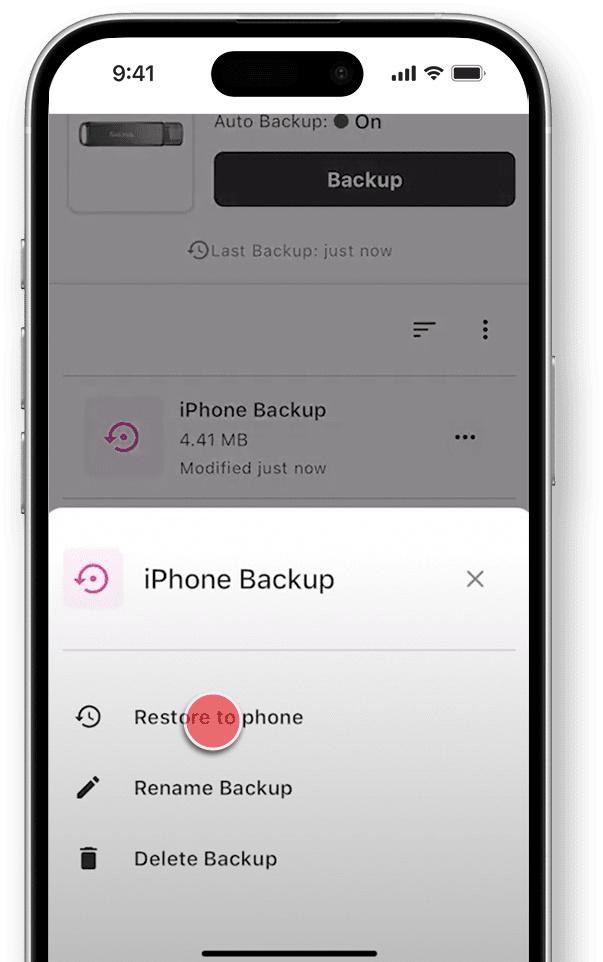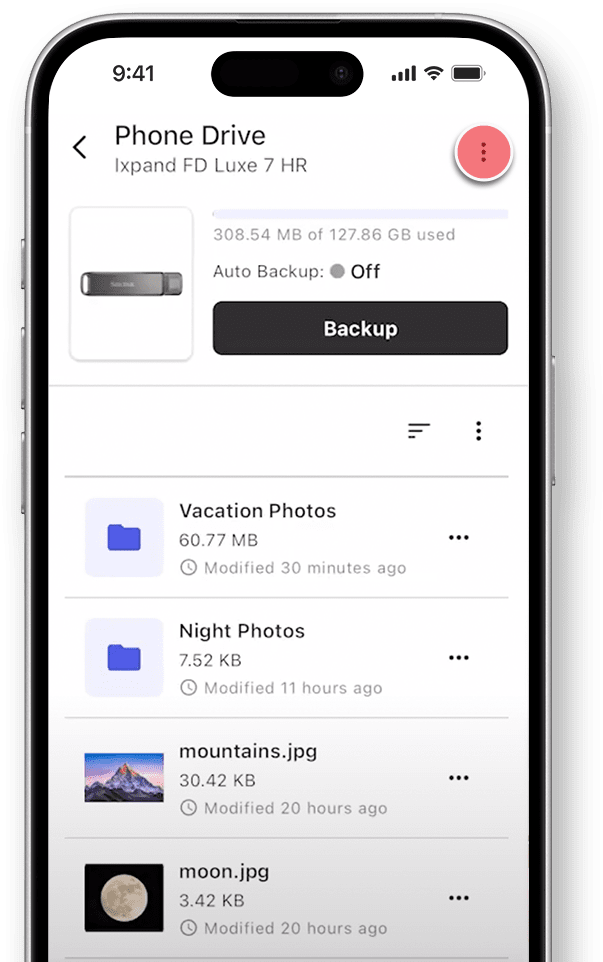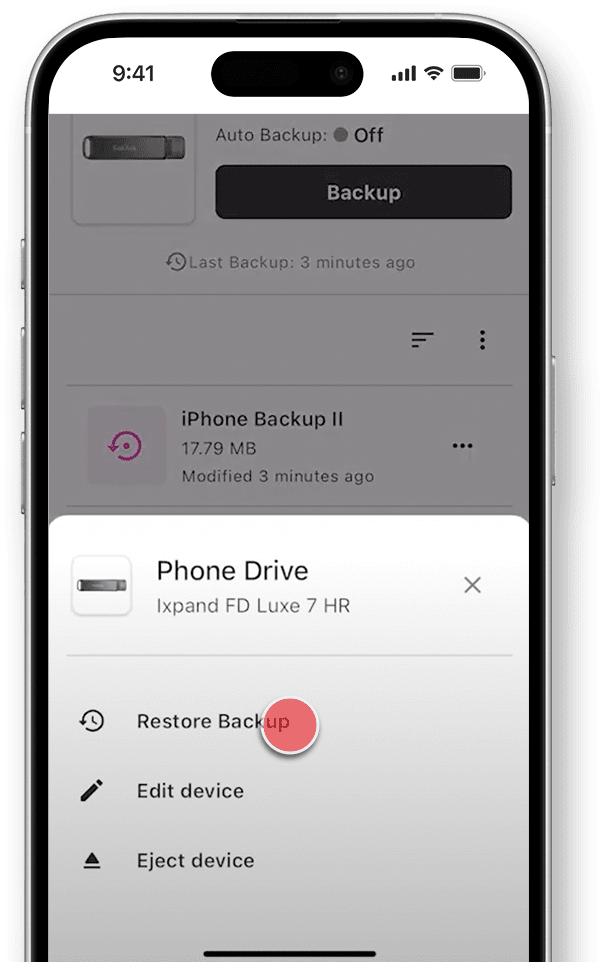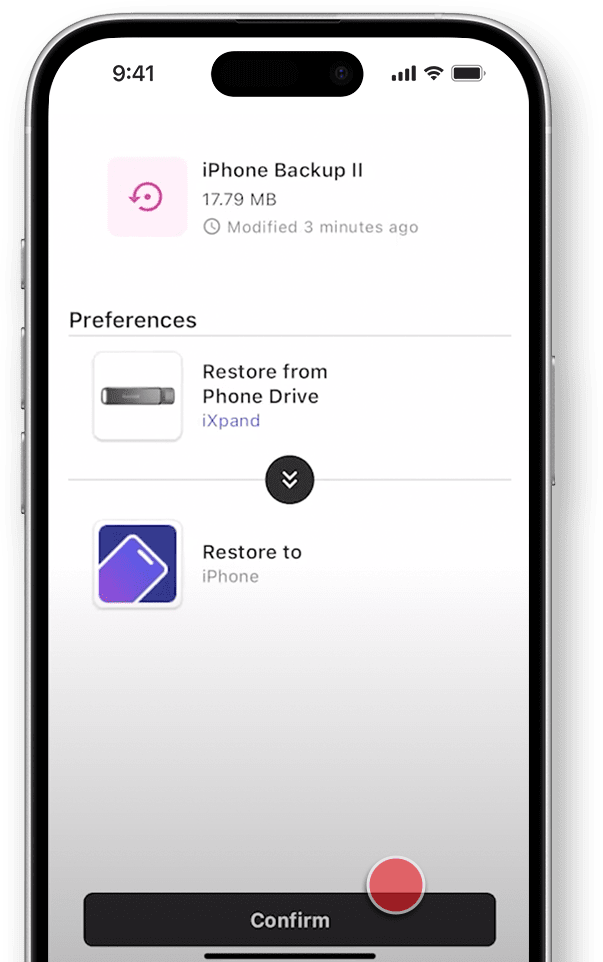SanDisk Memory Zoneアプリを使えば、対応するサンディスクのデバイスにデータを簡単にバックアップし、新しいコンテンツ用の空き容量を確保できます。入手後すぐにその場で保存して共有できます。
新しいSanDisk Memory Zoneが登場
iOSとAndroid向けのまったく新しいSanDisk Memory Zoneアプリをご活用ください。改良されたユーザーインターフェース、サンディスクのカタログに加え、サードパーティパートナーが提供するクリエイティブアプリのライブラリにも簡単にアクセスできます。
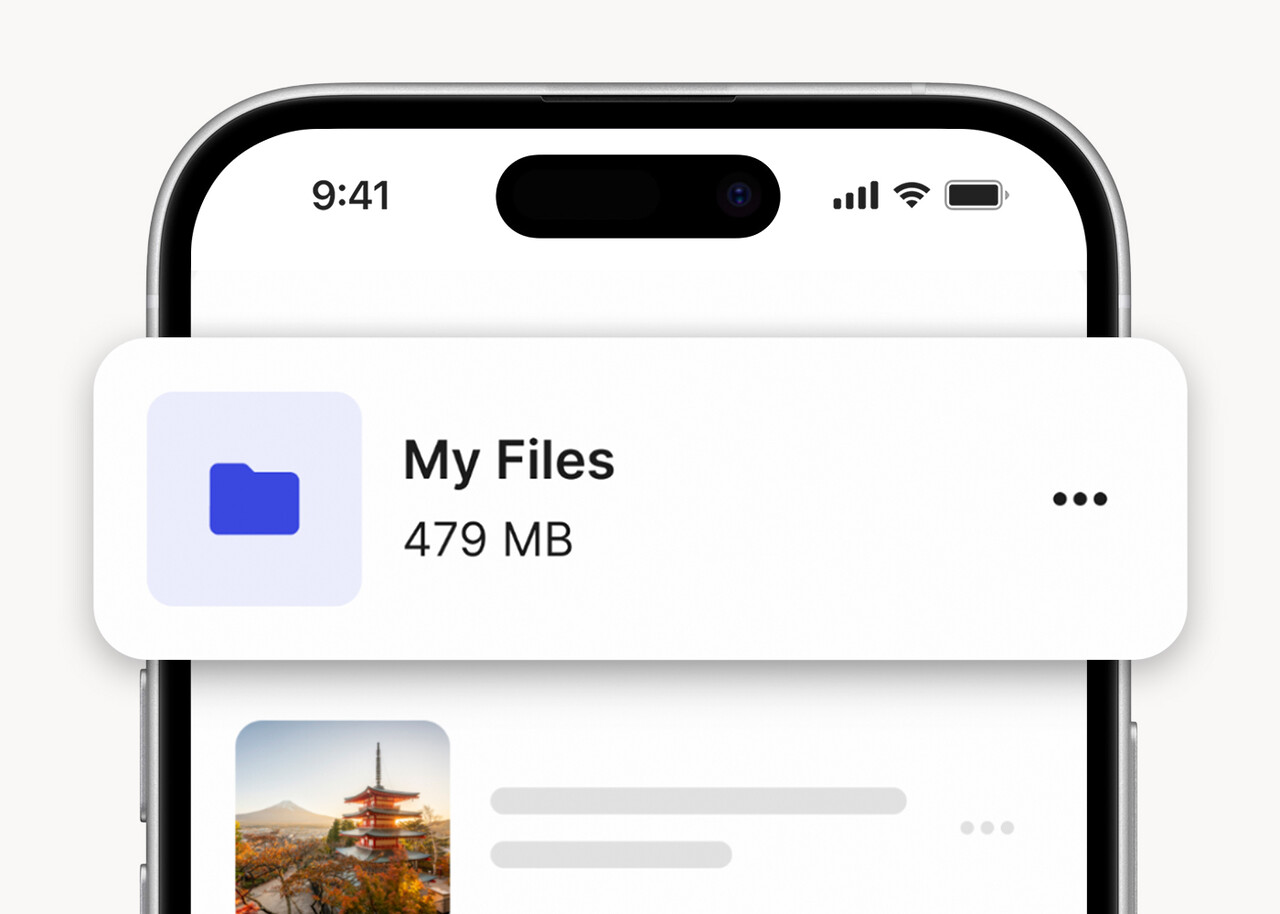
コンテンツをバックアップ、管理、検索
コンテンツを数秒で保存し、必要な場所にファイルをスムーズに移動・コピーできます。また、数回のタップだけで、保存されたすべてのコンテンツを簡単に検索することができます。
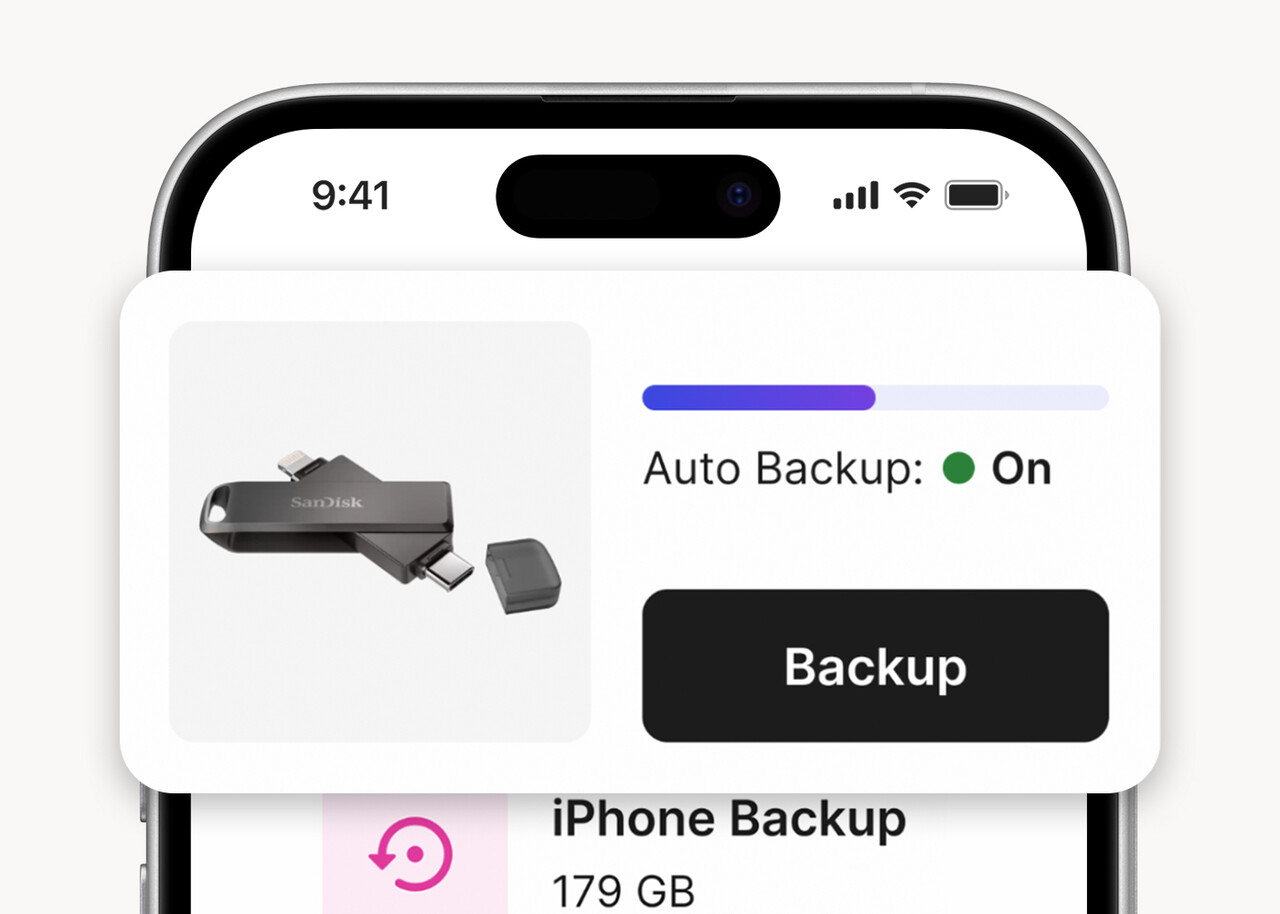
自動バックアップを設定
毎日、毎週、毎月、またはドライブ接続のたびなど、お好みの頻度でコンテンツの自動バックアップを設定できます。
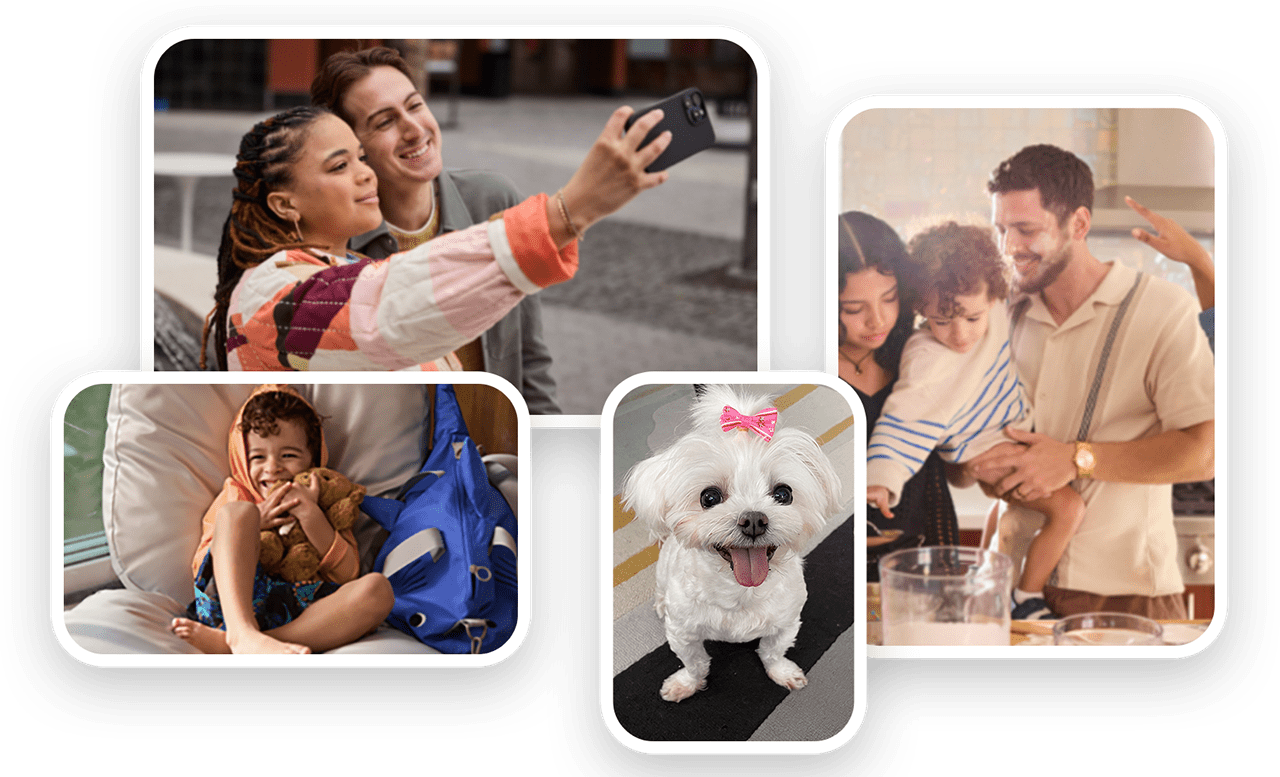
バックアップを1か所に表示
時系列での並べ替えや、没入感のあるスクロールに合わせたモザイクビューといった複数表示でバックアップをスクロールできます。
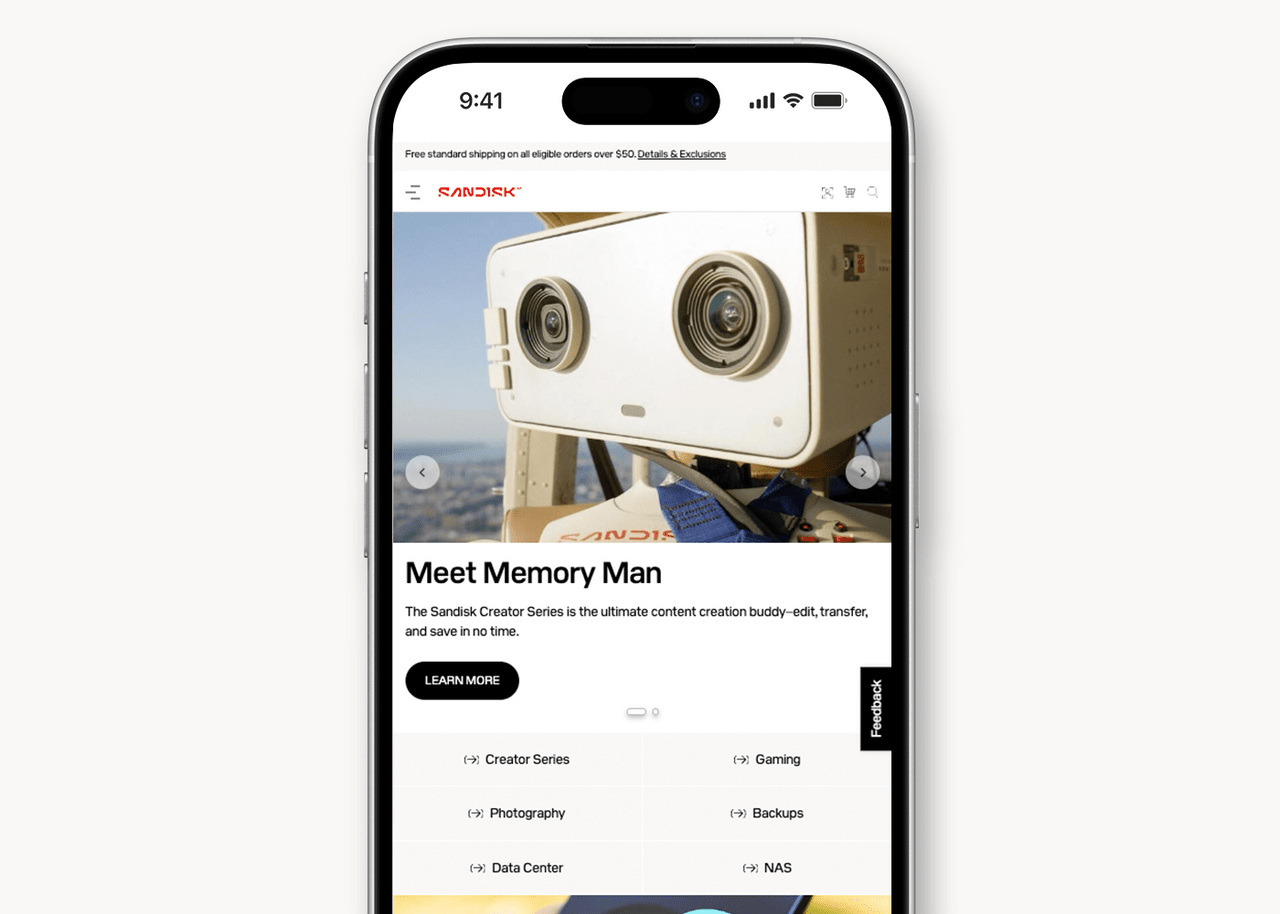
サンディスクのカタログでショッピング
サンディスクのカタログにアクセスしてさまざまな製品をチェックできます。プロモーションやセール、最新のフラッシュストレージソリューションのリリース情報も逃すことがありません。
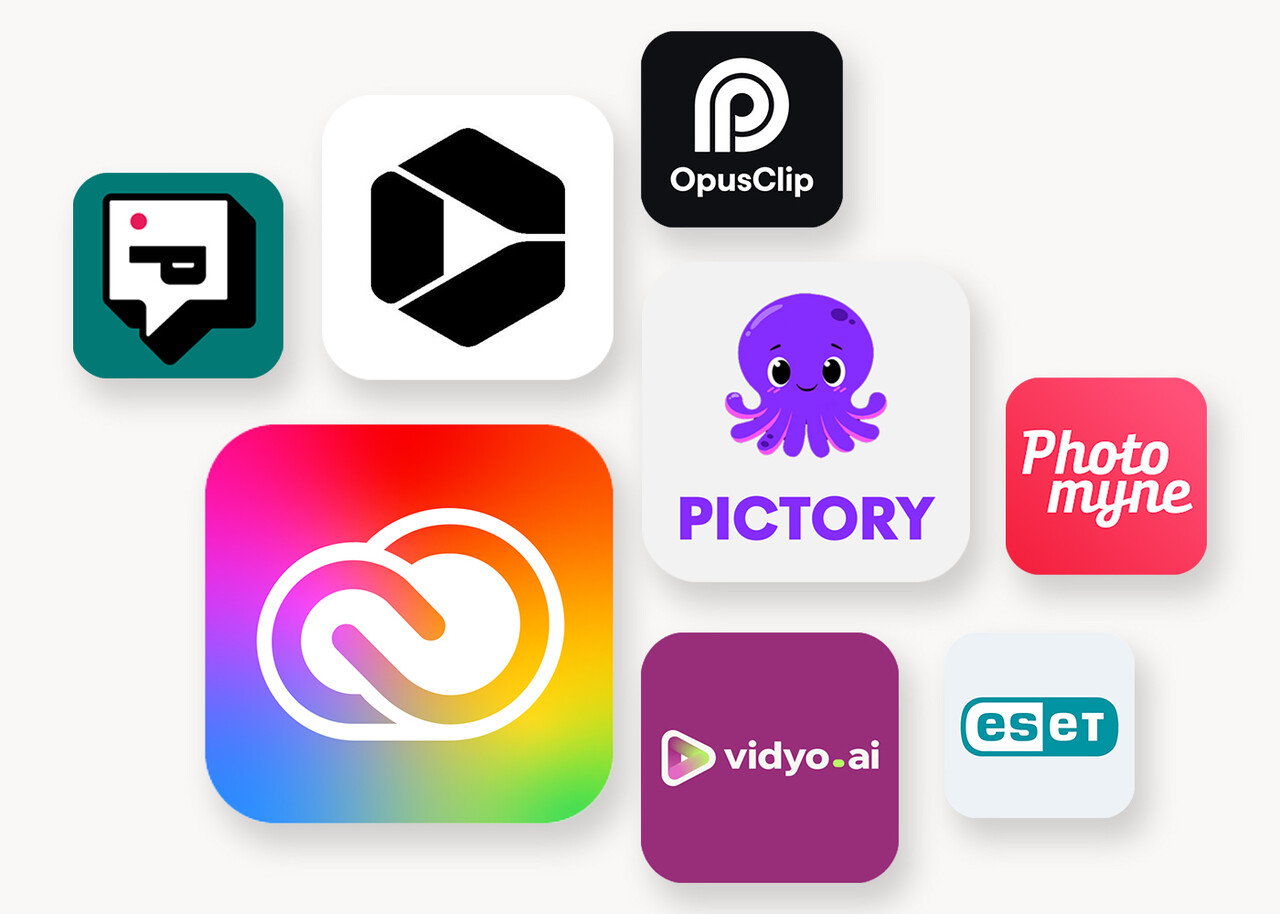
便利なクリエイティブツールを検索
サードパーティパートナーから事前承認されたアプリの最新のライブラリを表示して、クリエイティブツールをすぐに入手できます。
SanDisk Memory Zoneで動作するドライブを確認
iOSとAndroidに対応するSanDisk Memory Zoneアプリと現在互換性があるサンディスクUSBフラッシュドライブ、ポータブルSSD、メモリーカードを確認しましょう。
iOSおよびAndroid向けのユーザーのヒント
SanDisk Memory Zoneアプリは簡単に使用できます。モバイルデバイスとサンディスクのドライブ間で、コンテンツの保存、バックアップスケジュールの設定、ファイルの管理を実行できます。
SanDisk Memory Zoneについて詳しく見る
アップデートされたアプリの使用方法に関するガイドをご覧ください。
バックアップと復元
バックアップをスケジュール設定し、保存したコンテンツをモバイルデバイスに復元する方法をご覧ください。
自動バックアップ
手動バックアップ
特定のバックアップの復元
バックアップのグローバルな復元
コンテンツの管理、移動、コピー
フォルダ間でのコンテンツの移動、ファイルの複製、バックアップの整理に関するステップバイステップのヒントをご覧ください。
単一ファイルの管理
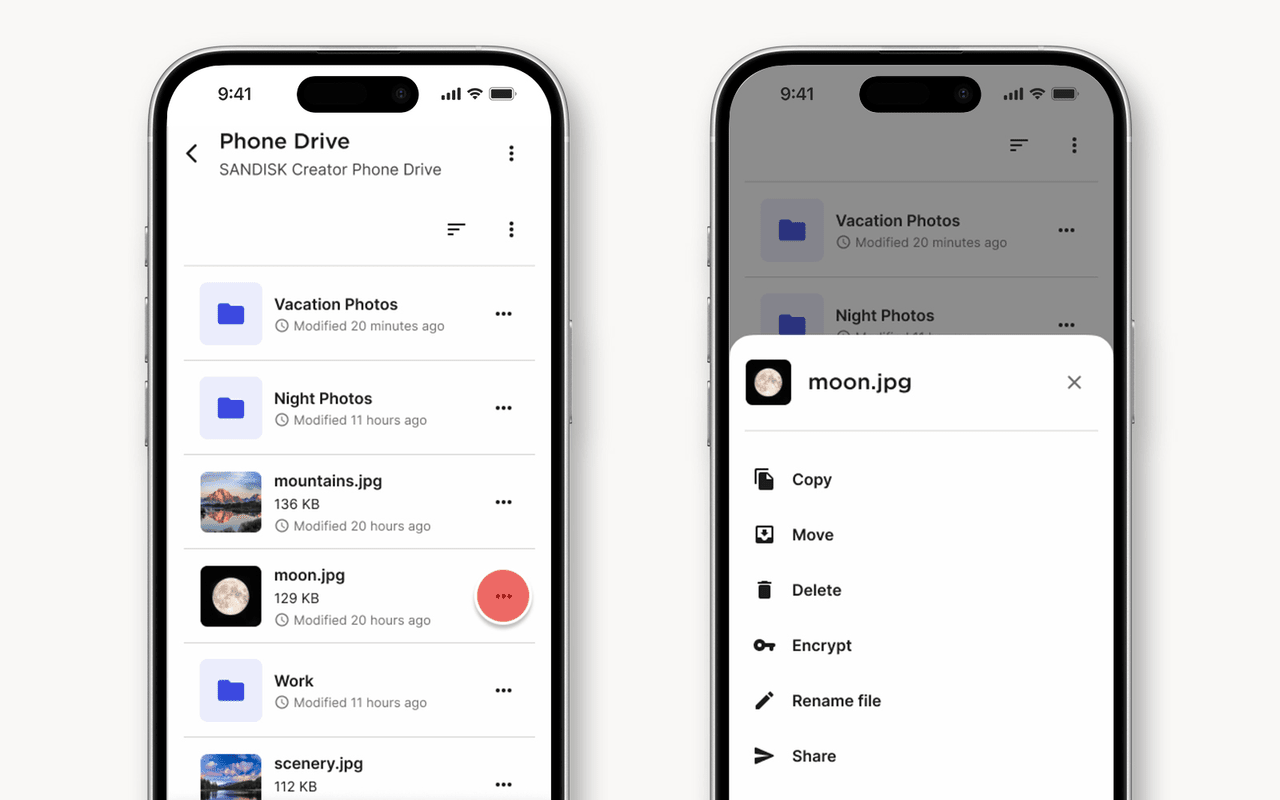
- ドライブを選択します
- [バックアップ]画面に移動します
- バックアップとファイルをスクロールします
- 整理するファイルの横にある3つのドットを選択します
- ファイルの管理方法を選択します
- 準備ができたら[確認]をクリックします
- [バックアップ]画面で、いずれかのファイルの横にある3つのドットを長押しします
- チェックボックスが表示され、複数のオプションを選択できます
- 管理するファイルをすべて選択します
- コピー、移動、または削除のいずれかを選択します
- 準備ができたら[確認]をクリックします
複数ファイルの管理